لا تغلق من جلسة العمل البعيدة
- عند الاتصال باتصال سطح مكتب بعيد ، ستحتاج إلى التحقق من بيانات الاعتماد الخاصة بك قبل أن تتمكن من تسجيل الدخول.
- هذا يمنع المستخدمين غير المصرح لهم من الوصول إلى معلوماتك واستخدام بياناتك.
- ومع ذلك ، في بعض الأحيان ، لا يمكن التحقق من بيانات الاعتماد الخاصة بك ، لذا تابع القراءة لمعرفة كيفية حلها.
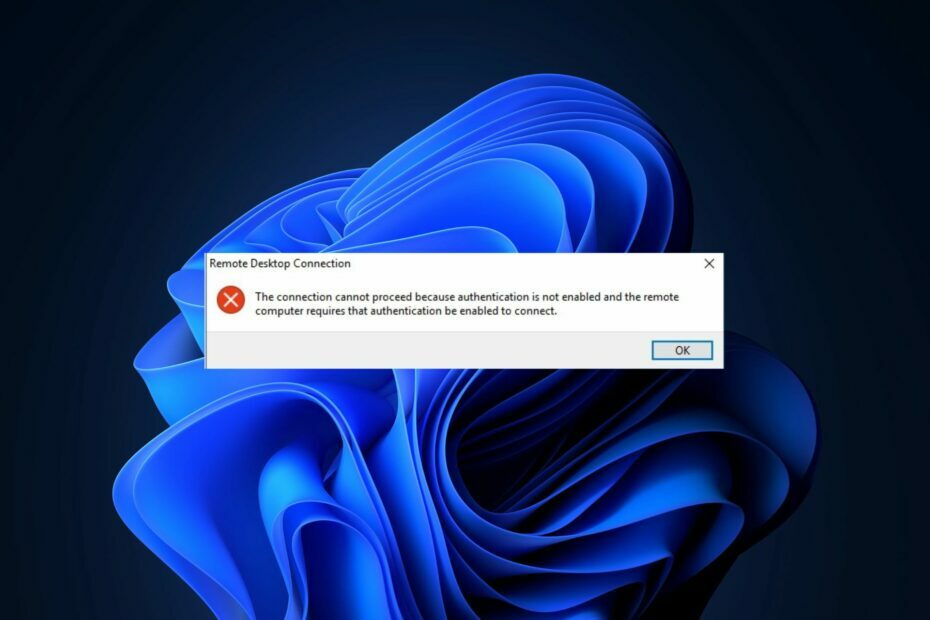
Xالتثبيت عن طريق النقر فوق ملف التنزيل
سيقوم هذا البرنامج بإصلاح أخطاء الكمبيوتر الشائعة ، ويحميك من فقدان الملفات ، والبرامج الضارة ، وفشل الأجهزة ، وتحسين جهاز الكمبيوتر الخاص بك لتحقيق أقصى أداء. إصلاح مشكلات الكمبيوتر وإزالة الفيروسات الآن في 3 خطوات سهلة:
- قم بتنزيل Restoro PC Repair Tool الذي يأتي مع التقنيات الحاصلة على براءة اختراع (براءة اختراع متاحة هنا).
- انقر ابدأ المسح للعثور على مشكلات Windows التي قد تتسبب في حدوث مشكلات بجهاز الكمبيوتر.
- انقر إصلاح الكل لإصلاح المشكلات التي تؤثر على أمان الكمبيوتر وأدائه.
- تم تنزيل Restoro بواسطة 0 القراء هذا الشهر.
إذا كنت تحاول الاتصال من سطح مكتب بعيد وتلقيت خطأ يفيد برفض الاتصال ، فمن المحتمل أن يكون هذا بسبب عدم مصادقتك بعد.
عند بدء تشغيل "اتصال سطح المكتب البعيد" ، سيطالبك بإدخال بيانات اعتماد الكمبيوتر الذي تتصل به. لا يمكنك المتابعة قبل التحقق من تفاصيل المصادقة الخاصة بك.
سبب طلب المصادقة هو أن RDP مخصص للاستخدام من قبل المسؤول. يمكن للمسؤول الاتصال بأي كمبيوتر على الشبكة وإدارته عن بُعد. إذا تم تركه غير آمن ، يمكن لأي شخص الاتصال بجهاز الكمبيوتر الخاص بك واستخدامه.
هذا من شأنه أن يعرض بيانات المستخدم للخطر حيث يمكن لأي شخص لديه إمكانية الوصول الاستفادة من تفاصيلها للقيام بأنشطة لا ضمير لها. في بعض الأحيان ، قد تصادف ملف خطأ في مصادقة RDP بسبب إعداداتك.
لماذا لا يتصل اتصال سطح المكتب البعيد؟
هناك عدة أسباب لعدم اتصال اتصال سطح المكتب البعيد. فيما يلي أكثرها شيوعًا:
- لا توجد أذونات كافية - السبب الأكثر شيوعًا هو أن الكمبيوتر الذي تحاول الاتصال منه ليس لديه الأذونات الصحيحة للوصول إلى الكمبيوتر الهدف. يمكن أن يحدث هذا إذا كنت تستخدم حساب مجال بمستوى إذن منخفض جدًا ، أو إذا تم قفل حسابك لسبب ما.
- جدار الحماية الخاص بك يحظر الاتصال - تأكد من أن أي جدران حماية قمت بتثبيتها على جهاز الكمبيوتر الخاص بك ، مثل جدار حماية Windows أو أي برنامج جدار حماية آخر تابع لجهة خارجية ، لا يحظر الوصول إلى سطح المكتب البعيد.
- الكمبيوتر البعيد غير متصل أو لا يستجيب - يمكن أن يحدث هذا إذا قام المستخدم بإيقاف تشغيل الكمبيوتر البعيد أو فصله عن الشبكة. أيضًا ، يمكن أن يتسبب اتصال الشبكة المتقطع في حدوث مثل هذه المشكلات.
- نسخة غير مدعومة - إذا كنت تستخدم إصدارًا غير مدعوم من Windows Remote Desktop ، فستحتاج إلى الترقية إلى أحدث إصدار مدعوم من نظام التشغيل الحالي.
- اتصال الشبكة ضعيف - لست بحاجة إلى اتصال إنترنت قوي لسطح المكتب البعيد. ومع ذلك ، فأنت بحاجة إلى اتصال بين جهازك والكمبيوتر البعيد. إذا كنت تستخدم اتصالاً سلكيًا ، فتأكد من توصيله وأنه يعمل بشكل صحيح.
إذا كنت تشك في أن أيًا مما سبق قد يكون هو سبب الخطأ ، فانتقل إلى خطوات استكشاف الأخطاء وإصلاحها المتقدمة الخاصة بنا.
كيف يمكنني إصلاح لا يمكنك المتابعة لأن المصادقة مطلوبة خطأ؟
1. تحقق من اتصالك بالشبكة
تأكد من أن جهاز الكمبيوتر الخاص بك متصل بالإنترنت. إذا لم يكن الأمر كذلك ، فقد لا تتمكن جلسة سطح المكتب البعيد من الاتصال.
قد يكون اتصالك أيضًا غير متاح مؤقتًا أو يواجه مشكلات. تحقق من حالة الاتصال وحاول مرة أخرى.
2. تحديث البرنامج
إذا كنت تتلقى هذا الخطأ ، فهذا يعني أن اتصال RDP الخاص بك يستخدم إصدارًا من بروتوكول RDP غير مدعوم من قبل الخادم.
نصيحة الخبراء:
برعاية
يصعب معالجة بعض مشكلات الكمبيوتر ، خاصةً عندما يتعلق الأمر بالمستودعات التالفة أو ملفات Windows المفقودة. إذا كنت تواجه مشكلات في إصلاح خطأ ما ، فقد يكون نظامك معطلاً جزئيًا.
نوصي بتثبيت Restoro ، وهي أداة ستقوم بفحص جهازك وتحديد الخطأ.
انقر هنا للتنزيل وبدء الإصلاح.
لإصلاح هذه المشكلة ، ستحتاج إلى تحديث بروتوكول RDP على جهاز الكمبيوتر الخاص بك. يمكنك تثبيت إصدار أحدث من برنامج Microsoft Remote Desktop Connection Client على جهاز الكمبيوتر الخاص بك من Windows Update أو موقع Microsoft على الويب.
3. تعطيل جدران الحماية
عندما تحصل لا يمكنك المتابعة لأن المصادقة مطلوبة عادة ما يكون ذلك بسبب جدار ناري. جدار الحماية الأكثر شيوعًا هو جدار حماية Windows والثاني الأكثر شيوعًا هو جدران الحماية التابعة لجهات خارجية.
قد يكون جدار الحماية الخاص بك يمنع الوصول عن بعد. حاول تعطيل جدران الحماية وبرامج مكافحة الفيروسات ، ثم تحقق من استمرار المشكلة. إذا كنت قادرًا على الوصول إلى موقع الويب بعد تعطيل جدار الحماية ، فقم بإضافة استثناءات لـ RDP.
- 0x00000b11: كيفية إصلاح هذا الخطأ على نظامي التشغيل Windows 10 و 11
- Lenovo Laptop Black Screen: كيفية إصلاحه في 5 خطوات
- 0x40010004 خطأ في برنامج جدولة المهام: 3 طرق لإصلاحه
- إصلاح: فشلت العملية بسبب الخطأ 0x00001B
- ما هو الخطأ 0x80029c4a وكيفية إصلاحه بسرعة
4. قم بتحرير مصادقة مستوى الشبكة
- ضرب شبابيك + ص مفاتيح لفتح يجري يأمر.
- يكتب رجديت في مربع الحوار ثم اضغط على يدخل.
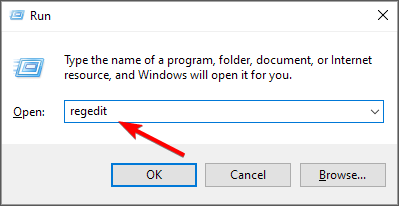
- انتقل إلى الموقع التالي:
HKEY_LOCAL_MACHINE \ SYSTEM \ CurrentControlSet \ Control \ Terminal Server \ WinStations \ RDP-Tcp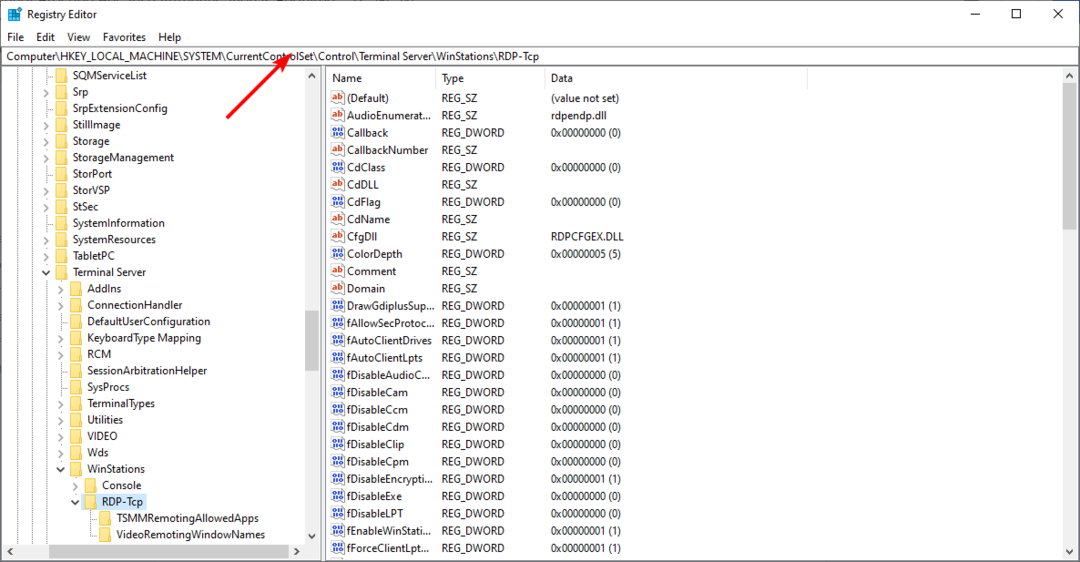
- انقر بزر الماوس الأيمن فوق طبقة الأمن، يختار تعديل DWORD وتحرير بيانات القيمة إلى 0 ثم انقر فوق نعم.
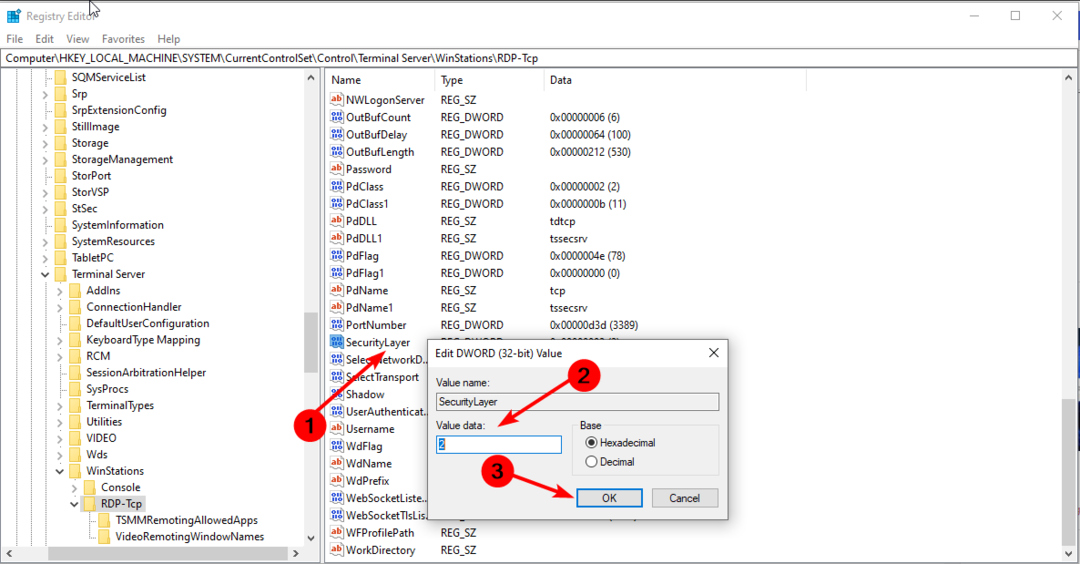
5. قم بإلغاء تثبيت تحديثات Windows الأخيرة
في حين أنه يوصى دائمًا بمواكبة آخر تحديثات Windows بمجرد توفرها ، فقد تتسبب في بعض الأحيان في حدوث مشكلات.
بعض التحديثات تسبب مشاكل أكثر من إصلاحها. إحدى هذه المشاكل هي خطأ مصادقة RDP. إذا كنت قد قمت مؤخرًا بتثبيت تحديثات جديدة ، فقم بعكس الإجراء ومعرفة ما إذا كان الخطأ مستمرًا.
كيف يمكنني تعطيل مصادقة مستوى شبكة سطح المكتب البعيد؟
بشكل افتراضي ، يتم تمكين المصادقة على مستوى الشبكة على عميل سطح المكتب البعيد. هذا يعني أنه يجب أن يكون لدى جميع المستخدمين حساب مجال صالح للاتصال بجهاز كمبيوتر بعيد.
إذا لم تقم بتكوين بيئتك لاستخدام المصادقة على مستوى الشبكة ، فيمكنك تعطيلها باتباع الخطوات التالية:
- ضرب شبابيك نوع المفتاح لوحة التحكم في شريط البحث وانقر فوق يفتح.

- يختار النظام والأمن.

- انقر فوق السماح بالوصول عن بعد.
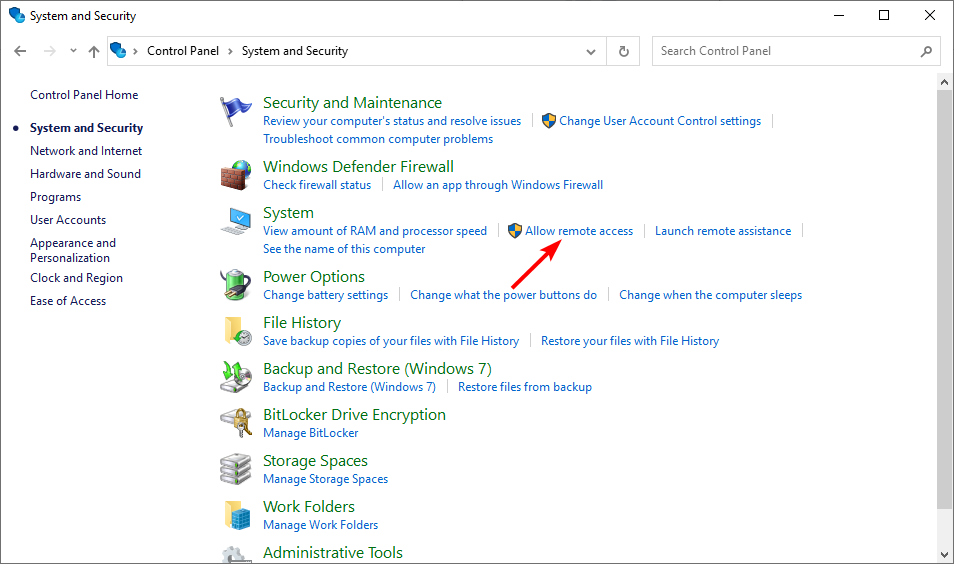
- ضرب بعيد علامة التبويب ، تحت سطح المكتب البعيد، قم بإلغاء تحديد السماح بالاتصالات فقط من أجهزة الكمبيوتر التي تعمل بنظام سطح المكتب البعيد باستخدام مصادقة مستوى الشبكة.
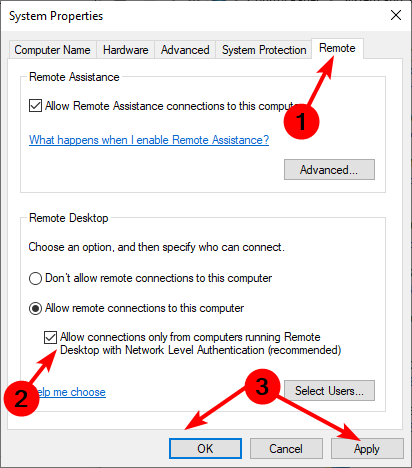
وهذه هي طريقة حل سطح المكتب البعيد الذي لا يمكنك المتابعة لأن المصادقة مطلوبة الخطأ. قد تصادف أيضًا لا يمكن الاتصال بالسلطة الأمنية المحلية خطأ ولكن دليلنا المفصل يمنحك عملية خطوة بخطوة لتجاوز هذه المشكلة.
في حال كان لديك تم قطع اتصال جلسة العمل البعيدة، لدينا أيضًا دليل خبير في نفس الأمر ، لذا تأكد من التحقق من ذلك أيضًا.
أخبرنا بأي أفكار إضافية قد تكون لديك حول هذا الموضوع أدناه.
هل ما زلت تواجه مشكلات؟ قم بإصلاحها باستخدام هذه الأداة:
برعاية
إذا لم تحل النصائح المذكورة أعلاه مشكلتك ، فقد يواجه جهاز الكمبيوتر الخاص بك مشكلات Windows أعمق. نوصي تنزيل أداة إصلاح الكمبيوتر (مصنفة بدرجة كبيرة على TrustPilot.com) للتعامل معها بسهولة. بعد التثبيت ، ما عليك سوى النقر فوق ملف ابدأ المسح زر ثم اضغط على إصلاح الكل.

![أدخل بيانات اعتماد الشبكة على Windows 10 [أفضل الحلول]](/f/73bf8c710f6d49bebfde752ea8b2d3fc.jpg?width=300&height=460)
